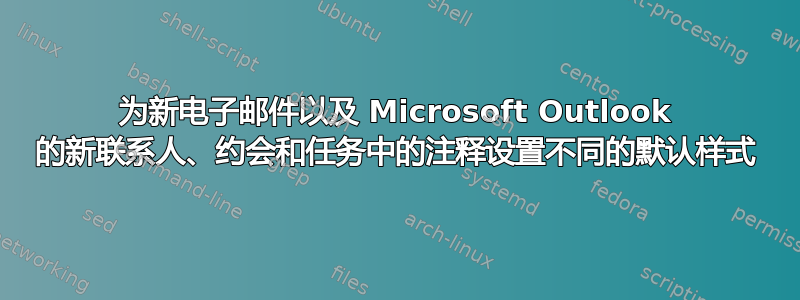
我在电脑上格式化了 Microsoft Outlook 365 电子邮件,我希望所有新电子邮件都采用默认格式。(此类设置的示例:左右边距设置为 3 厘米。)
然后,我将设置保存为默认设置:格式文本→样式→更改样式→设置为默认值。
我还保存了名为“Emails”、扩展名为dotxWord 模板的样式集:设置文本 → 样式 → 更改样式 → 样式集 → 另存为新样式集 → Emails.dotx。
在 Outlook 引导我保存 Emails.dotx 的文件夹 C:\Users\rodol\AppData\Roaming\Microsoft\QuickStyles 中,还有另一个我过去创建或修改过的样式集 Outlook.dotx。
在我创建新联系人之前,我一直很开心。当我想在该Notes区域添加一些注释时,我很不高兴地看到那里出现了 3 厘米的边距。我不得不打开名为 Outlook.dotx 的旧样式集来修复格式。(Callendar 和 Tasks 项目的注释也是如此)。
有没有办法为电子邮件设置一种样式,并为其他项目的注释设置另一种样式?
如果没有,有没有办法添加自动执行的宏来更改每封新邮件的样式集?
如果没有,有没有办法添加快捷方式来选择特定的样式集?
答案1
你能做的最多就是
- 保留默认样式设置,
- 创建电子邮件样式集并
- 在快速访问工具栏中添加样式设置按钮,以便在撰写电子邮件时轻松选择电子邮件样式设置。
答案2
我一般是这样做的:
新郵件。
创建新文本,编辑其字体、颜色、大小等。
将它们保存为新样式 [1]:选择文本 → (弹出一个迷你样式菜单)→ 从中选择样式 → 创建样式 → ...您的选择...
将样式集保存为名称为“Emails”且扩展名为 Word 模板的 dotx:格式化文本 → 样式 → 更改样式 → 样式集 → 另存为新样式集 → Emails.dotx。
保存邮件:文件 → 保存
关闭邮件。
新郵件。
加载以前的样式集:格式文本→样式→更改样式→样式集→(在“自定义”段落下)选择您之前保存的样式。
保存邮件:文件 → 保存
将设置保存为默认设置:格式化文本 → 样式 → 更改样式 → 设为默认设置
保存邮件:文件 → 保存
关闭邮件。
关闭 Outlook
重新打开 Outlook
每当您遇到弹出窗口询问您是否要保留/保存更改时,请按“是”。
现在,您创建的每封新邮件都应具有您选择的默认样式集。
关键是几乎每次操作后都保存邮件。
[1] 您可以从 Word 文档中批量导入邮件中的新样式,方法是将 Word 文档的整个内容复制到邮件中,然后删除整个邮件正文,然后保存样式集(Word 文档样式会自动加载到 Outlook 样式库中)


